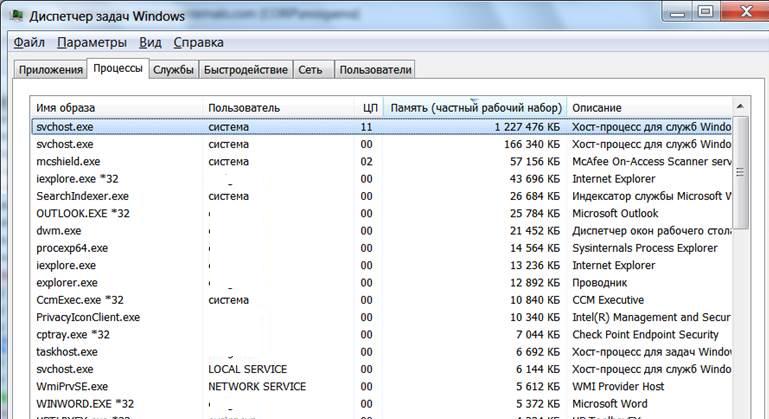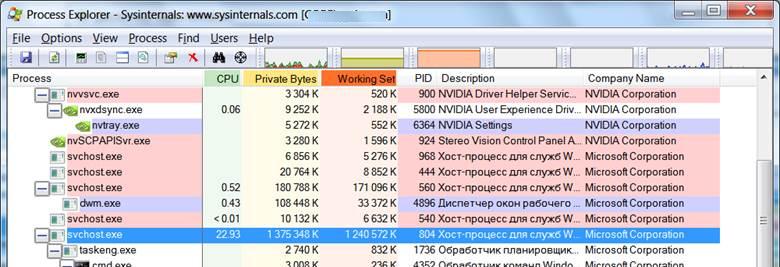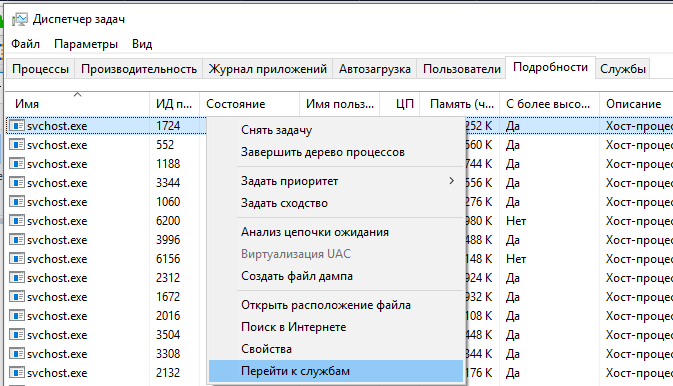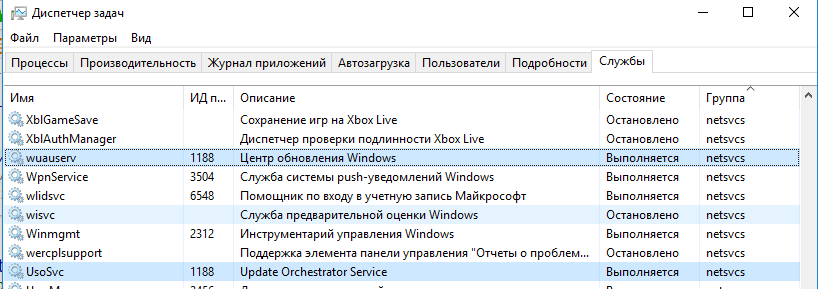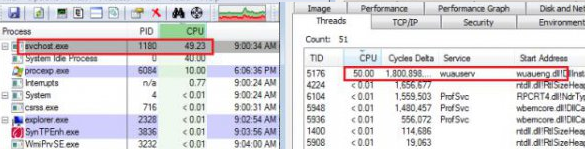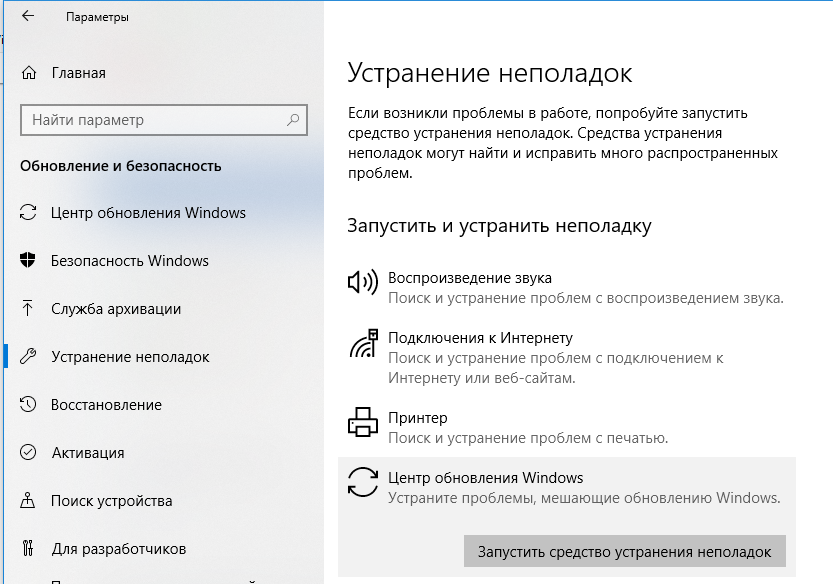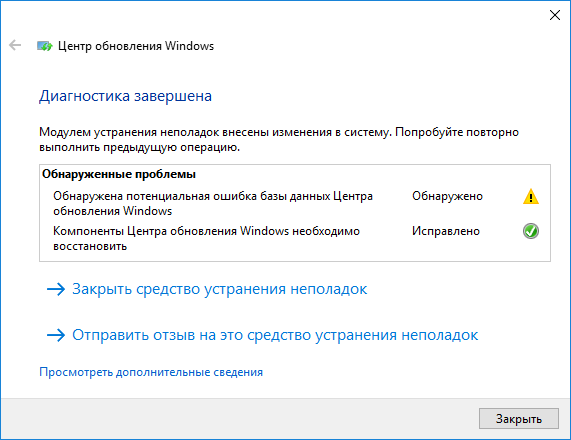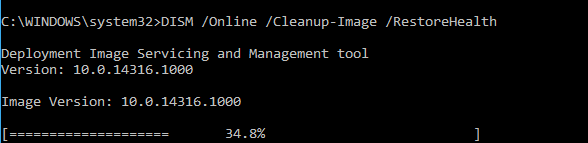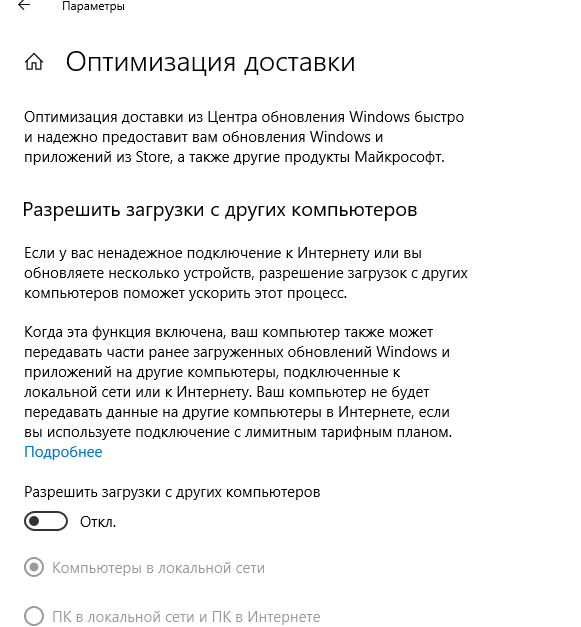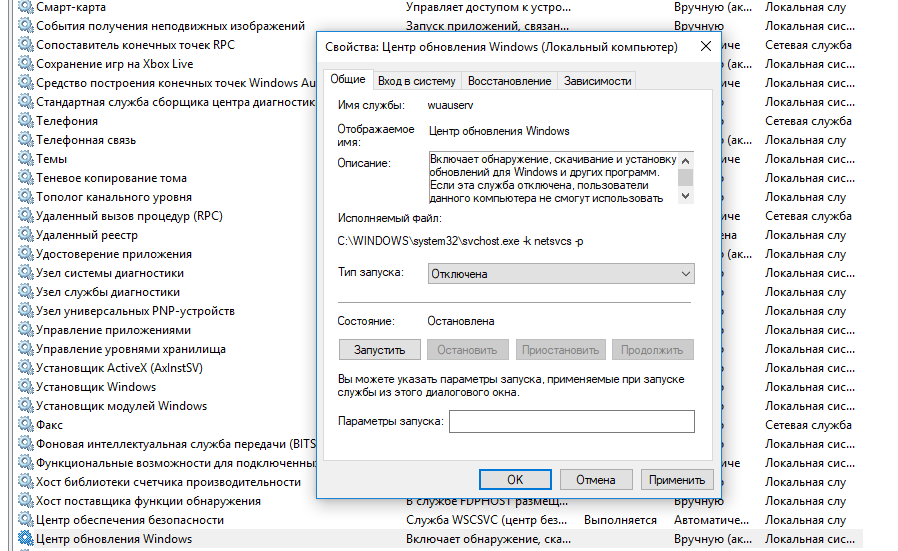- Высокое потребление памяти процессом Svchost.exe и службой wuauserv в Windows 10 и 7
- Служба Wuauserv в Windows 7 грузит процессор и память на 50%
- Wuauserv грузит процессор и память в Windows 10
- Дождитесь окончания установки обновлений
- Запустите средство устранения неполадок центра обновлений Windows 10
- Очистите папки SoftwareDistribution и catroot2
- Проверьте целостность системных файлов Windows
- Проверьте компьютер на вирусы
- Обновите вашу Windows 10
- Отключите оптимизацию доставки
- Удалите последние обновления
- Отключите службу wuauserv
- Процесс обновления Windows 7 грузит память
- Альтернативный способ решения загрузки памяти
- Служба центр обновления windows грузит память
- Вопрос
Высокое потребление памяти процессом Svchost.exe и службой wuauserv в Windows 10 и 7
Служба wuauserv – это стандартная служба обновления Windows, которая используется для сканирования компьютера, поиска, закачки и установки новых обновлений с узлов Windows Update или локальных WSUS серверов. В некоторых случаях служба wuauserv может работать некорректно, вызывая сильную нагрузку на процессор компьютера или использую большую часть оперативной памяти. Т.к служба wuauserv работает внутри процесса-контейнера svchost.exe, с точки зрения пользователей это выглядит, как будто процесс svchost сильно грузит процессор и оперативную память на вашем устройстве Windows. В этой статье мы рассмотрим как решить проблему высокого потребления памяти и ресурсов ЦП процессом wuauserv в Windows 7 и Windows 10.
Служба Wuauserv в Windows 7 грузит процессор и память на 50%
Часть пользователей стала жаловаться на проблемы с производительностью их компьютеров с Windows 7. Проблема проявляется следующим образом: ежедневно, примерно в одно и то же время (у каждого пользователя время свое), компьютер начинает сильно тормозить. В диспетчере задач до 1,2 -2 Гб и 100% CPU одного ядра памяти потребляет процесс svchost.exe. В результате в течении 30-60 минут работать с компьютером невозможно, все ужасно тормозит и виснет.
Проблемы наблюдались на клиентах Windows 7 SP1 x86 и x64, получающих обновления с локального сервера SCCM, используемого для управления обновлениями Microsoft на клиентах. На стороне клиента запускаем диспетчер задач (Task Manager) и на вкладке Процессы сортируем запущенные процесс по использованию памяти. Видим, что в настоящий процесс svchost.exe использует 11% CPU и 1,2 Гб оперативной памяти. На самом деле процесс svchost.exe – это процесс контейнер, внутри которого работают другие программы и потоки системных служб. С помощью Task Manager не получится понять, какой именно поток (служба) вызывает высокую нагрузку на систему.
Более подробную информацию о процессе и его потоках можно, к примеру, получить с помощью утилиты Process Explorer Марка Руссиновича.
Запускаем утилиту procexp.exe и находим в списке процесс svchost.exe который потребляет слишком много памяти или % CPU.
Открываем его свойства и переходим на вкладку Threads (Потоки). Здесь мы четко видим, что в рамках процесса svchost.exe больше всего ресурсов CPU и памяти потребляет поток службы wuauserv (Windows Update — Служба обновлений Windows). Служба wuauserv сканирует систему и сервер обновлений на предмет необходимости установки обновлений. В результате каких-то проблем в коде служба начинает «течь», потребляет всю доступную ей память вплоть до 1,5-2 Гб (максимума памяти который доступен процессу) и начинается активно использовать файл подкачки. Система от этого резко начинает тормозить.
Что интересно, проблеме в большей мере подвержены клиенты с 2 Гб оперативной памяти. На ПК с 4 и более Гб памяти, служба wuauserv также «утекает», но не выбирается из 2 Гб, и проблема не так явно проявляется для пользователей.
Если остановить службу wuauserv из консоли services.msc, нагрузка на систему резко уменьшиться. А потребление памяти процессом svchost.exe падает до 80-100 Мб.
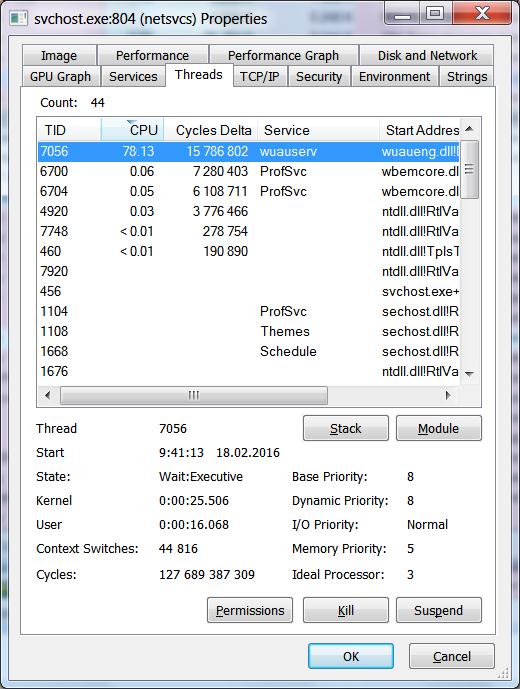
Перебрали еще множество различных методик, но реально помогла только установка следующих патчей для агента обновлений Windows 7:
- https://support.microsoft.com/en-us/kb/3050265 (Обновление WIndows Update агента от июня 2015)
- https://support.microsoft.com/en-us/kb/3065987 (Обновление WIndows Update агента от июля 2015)
- https://support.microsoft.com/en-us/kb/3102810 (Патч для Windows / 2008 R2, решающий проблему высокой загрузки CPU и памяти при установке обновлений через WSUS, ноябрь 2015).
После установки обновлений, использование памяти процессом wuauserv снизилось до 200 Мб, а сам процесс сканирования стал занимать гораздо меньше времени.
Wuauserv грузит процессор и память в Windows 10
Проблема, когда служба центра обновления Windows сильно грузит процессор и использует слишком много памяти встречается и в различных версиях Windows 10.
Откройте диспетчер задач и найдите процесс svchost.exe который потребляет слишком много памяти или ресурсов CPU. Щелкните по нему ПКМ и выберите пункт “Перейти к службам”.
Убедитесь, что в рамках данного процесса svchost.exe работает служба wuauserv (Центр обновления Windows).
Т.к. диспетчер задач не позволяет определить какая именно из системных служб, работающих внутри одного процесса svchost сильно грузит компьютер, нужно воспользоваться Process Explorer (как описано выше). Убедитесь, что высокая загрузка CPU/памяти вызвана службой wuauserv (в нашем примере это библиотека C:\WINDOWS\system32\wuaueng.dll).
В отличии от рассмотренного выше кейса с утечкой памяти в процессе службы обновлений в Windows 7, для Windows 10 отсутствует универсальный патч, который позволяет исправить проблему. Поэтому ниже мы перечислим основные шаги, которые следует выполнить для уменьшения использования памяти и процессором службой обновления Windows.
Дождитесь окончания установки обновлений
Если служба обновлений Windows в данный момент времени выполняет сканирование вашего компьютера или установку обновлений, то высокая загрузка компьютера не должна вас удивлять. Попробуйте подождать (1-2 часа в зависимости от производительности компьютера) и дождаться пока wuauserv закончит загрузку и установку обновлений.
Запустите средство устранения неполадок центра обновлений Windows 10
Попробуйте выполнить диагностику служба обновления Windows 10с помощью встроенного средства устранения неполадок (Window Update Troubleshooter). Перейдите в меню Параметры -> Обновление и безопасность -> Устранение неполадок. Выберите пункт “Центр обновления Windows (Устраните проблемы, мешающие обновлению Windows) -> Запустить средство устранения неполадок”.
Утилита проверит состояние службы и попробует исправить найденные проблемы.
Очистите папки SoftwareDistribution и catroot2
Попробуйте выполнить очистку папок SoftwareDistribution и catroot2.
- В каталоге C:\Windows\SoftwareDistribution хранятся временные файлы службы Windows Update и файлы скачанных обновлений.
- В каталоге %windir%\System32\catroot2\ хранятся сигнатуры пакетов обновлений.
Попробуем очистить их с помощью следующего скрипта (сохраните код в текстовом файле с расширением *.bat и запустите с правами администратора):
attrib -h -r -s %windir%\system32\catroot2
attrib -h -r -s %windir%\system32\catroot2\*.*
net stop wuauserv
net stop CryptSvc
net stop BITS
ren %windir%\system32\catroot2 catroot2.old
ren %windir%\SoftwareDistribution SoftwareDistribution.old
ren «%ALLUSERSPROFILE%\application data\Microsoft\Network\downloader» downloader.old
net Start BITS
net start CryptSvc
net start wuauserv
Проверьте целостность системных файлов Windows
DISM /Online /Cleanup-Image /RestoreHealth
Проверьте компьютер на вирусы
Проверьте вашу Windows на вирусы в офлайн режиме с помощью загрузочного образа (Kaspersky Rescue Disk или Dr.Web LiveDisk).
Обновите вашу Windows 10
Обновите вашу версию Windows 10, установив актуальный на данный момент времени билд. Вручную скачайте и установите с сайта Microsoft Update Catalog (https://www.catalog.update.microsoft.com/Home.aspx) последний кумулятивный апдейт для вашей версии Windows (Microsoft ежемесячно исправляет баги и различные ошибки Windows и добавляет исправления в кумулятивный пакет обнволений).
Отключите оптимизацию доставки
Перейдите в меню Параметры -> Обновление и безопасность -> Центр обновления Windows -> Дополнительные параметры -> Оптимизация доставки. Выключите пункт «Разрешить загрузки с других компьютеров» и перезагрузите компьютер.
Удалите последние обновления
Если проблема с высокой загрузкой процессора и памятью службой wuauserv возникла сразу после установки новых обновлений Windows, попробуйте по очереди удалить последние обновления (Панель управления -> Программы и компоненты -> Просмотр установленных обновлений). Отсортируйте обновления по дате установки, щелкните ПКМ по обновлению и выберите Удалить.
Отключите службу wuauserv
Я никогда не рекомендую отключать службу обновлений Windows, т.к. вы перестанете получать обновления безопасности и подвергаете ваш компьютер риску взлома или заражения. Отключение службы обновлений можно использовать как временный шаг, когда другие способы восстановить нормальную работу системы не помогают.
Откройте консоль управления службами (services.msc), найдите службу «Центр обновления Windows», остановите ее и измените тип запуска на Отключена. Сохраните изменения и перезагрузите компьютер.
Во второй вторник следующего месяца обязательно вручную скачайте и установите новые кумулятивные обновления для вашей версии Windows. Включите службу wuauserv. Возможно ваша проблема будет исправлена в новом обновлении.
Процесс обновления Windows 7 грузит память
Не знаю точно, когда это началось, но на абсолютно чистой системе, только что установленной, после первого обновления или же сразу, память начинает загружаться процессом svhost.exe. Можно это списать на установку различных компонентов, программ и драйверов, но и после настройки, активации и прочих манипуляций, проблема остается. На 4 машинах с Windows 7 домашняя базовая столкнулся с такой ошибкой, поэтому решил рассказать о ней.
Беглый анализ в диспетчере задач Windows (на скриншоте видно сколько памяти забирает процесс, порядка 1 гигабайта оперативной памяти и больше. На компьютерах, где памяти немного, подвешивает систему полностью.
Этот процесс, если кликнуть правой кнопкой мыши и посмотреть, ссылается на службу обновления Windows (wuauclt.exe). Обновление находится в бесконечном цикле поиска и тем самым забирает память, пока работа на компьютере станет невозможной.
Вирусы исключены, дистрибутив не раз проверен. Причину я не знаю, то ли некие изменения на серверах Microsoft не дают некоторым версиям Windows правильно обновиться, либо нечто другое. Починить или отключить эту проблему возможно, способ довольно простой.
Альтернативный способ решения загрузки памяти
Как мы знаем, обновления Windows необходимы, я уже заявлял не раз, что устанавливаю все смотря на пометки важности, критичности и необязательности. Вероятность сбоя при установке обновлений гораздо ниже, чем негативные последствия при их отсутствии.
Отключаем обновление Windows и перезагружаем компьютер. Это нужно для комфортной работы, пока проблема до конца не исправлена
Для начала скачиваем последний расширенный пакет обновлений для Windows 7 по ссылке
Устанавливаем пакет, перезагружаемся и включаем автоматическую установку обновлений.
И, если ситуация с загрузкой памяти повторится (смотрим в диспетчер задач), то вновь отключаем получение и продолжаем использование компьютера.
Все действия с включением и отключением лишь небольшая перестраховка, а вдруг заработает. Если вы хотите, можете просто отрубить обновление и не возвращаться к этому вопросу. Удачи!
Служба центр обновления windows грузит память
Вопрос
Добрый день!
Буду очень благодарен, если кто-то подскажет, в чём может быть проблема.
Локальная сеть, домен, есть WSUS. Настройки обновления применяются к клиентам через GPO.
На двух клиентских компьютерах (Windows 7 x64) обнаружилась проблема при поиске обновлений. Во время поиска один из процессов svchost «съедает» всю доступную оперативную память.
Посмотрел службы,относящиеся к процессу. Начал по очереди их отключать, вышел на wuauserv — Центр обновления. Как только его тушишь, память сразу освобождается. Если подробнее, то при включении компьютера все работает штатно, память не забита. Как только начинается поиск обновлений (нажимаю Поиск обновлений в Панели управления или /detectnow в cmd или же поиск запускается автоматически по времени в соответствии с GPO) в течении 5 секунд память заполняется до 92-98%. При этом монитор ресурсов показывает, что процесс System (ИД процесса 4) производит очень активное чтение с диска до 11МБ/с. Настолько активное, что индикатор ЖД даже не мигает а постоянно горит.
При этом работать за компьютером крайне сложно: слайд шоу, очень долго открываются окна и программы, даже перемещение окна в пределах монитора происходит с большими рывками и задержками.
Самое интересное, что один из этих компьютеров уже года 4 в домене: достаточно замусорен, много установленных программ и профилей пользователей, а на втором заметил проблему сразу после установки ОС при первом поиске обновлений. На старой ОС — 4ГБ, на новой — 2ГБ RAM. Забивается до указанных значений и там и там.
На новой ОС проблема началась при первом же поиске обновлений (естественно поиск производил после ввода в домен и проверки применения групповых политик). Если подождать минут 40, то компьютер все-таки находит обновления на WSUS, причем как только в Центре обновления Windows появляется информация о найденных обновлениях — в этот момент память сразу же освобождается.
Попробовал на старой ОС скачать все обновления через Интернет, мимо WSUS. Тормозит также, в итоге обновления находит. Скачал и поставил все, что были. Но даже когда нечего устанавливать со WSUS, при поиске обновлений происходит утечка, надо ждать, потом показывает, что обновлений нет.
Перепробовал кучу разных фиксов от MS: от Средства устранения неполадок Центра обновлений (
250КБ) до Средства проверки готовности системы к обновлению (over 500МБ) + средство сброса ЦО к «заводским» параметрам в режиме force. Также пробовал удалять проблемные компы со WSUS с повторной регистрацией. Антивирус Forefroint от MS. Удалять пробовал.
Но не помогло абсолютно ничего, даже намёка на улучшения после проведённых процедур не было. С остальными клиентами проблем нет.
На всякий случай дополню, что WSUS и клиенты в одной подсети, на клиентах включен прокси, но локальная сеть прописана в группе «не использовать прокси для адресов, начинающихся с:» В любом случае, остальные клиенты WSUS имеют точно такие же сетевые настройки и работают нормально. Проблемные компьютеры совершенно разные в плане «железной» части: один на материнской плате Intel, второй на Gigabyte.